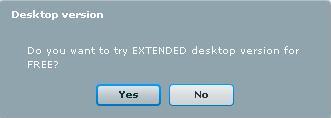-Рубрики
- Рукоделие (259)
- Учимся рисовать (96)
- Новый год (40)
- Поделки из бумаги (32)
- Разное (30)
- Холодный фарфор (19)
- Ленты (11)
- открыточки (10)
- Соленое тесто (9)
- Бисероплетение (7)
- Бутылки (6)
- Книги, ссылки (4)
- Познавательно (1)
- Изонить (1)
- Кулинария (180)
- торты (52)
- Сладкая выпечка (41)
- Несладкая выпечка (35)
- Украшаем... (27)
- Салаты (12)
- закуски (11)
- Заготовки впрок (6)
- Соленья (3)
- Дом, дача, сад (77)
- Дизайн дома (23)
- Дачный дизайн (23)
- Растения (18)
- Мыловарение (3)
- Свечи своими руками (2)
- Трафареты (68)
- Познавательно. (63)
- Много чего, ссылки (61)
- Библиотеки (18)
- Вышивка (57)
- Разное (19)
- Лентами (11)
- Новый год (11)
- Детям (7)
- Монохром (5)
- ПК (57)
- учимся работать с пк (16)
- Все для блога (15)
- фотошоп (12)
- В помощь новичкам (10)
- программы (2)
- Для себя любимой (53)
- Прически (48)
- Шьем (39)
- Для дома (18)
- Игрушки (10)
- лоскутки (4)
- здоровье (26)
- Энциклопедии (25)
- Философия (25)
- притчи, легенды (12)
- Стихи (12)
- Магия (20)
- Православие (10)
- Сказки (8)
- Красивые картинки (8)
- Новый год (4)
- Фен-шуй (6)
- Косметика... (5)
- Церковное (2)
- Вязание (2)
- Для дома (1)
- Журналы (1)
- Игрушки (1)
- Интернет (2)
-Поиск по дневнику
-Подписка по e-mail
-Постоянные читатели
-Сообщества
-Статистика
Соседние рубрики: фотошоп(12), программы(2), Все для блога(15), В помощь новичкам(10)
Другие рубрики в этом дневнике: Энциклопедии(25), Шьем(39), Церковное(2), Философия(25), Фен-шуй(6), Трафареты(68), Сказки(8), Рукоделие(259), Прически(48), Православие(10), Познавательно.(63), ПК(57), Много чего, ссылки(61), Магия(20), Кулинария(180), Красивые картинки(8), Косметика...(5), Интернет(2), здоровье(26), Дом, дача, сад(77), Для себя любимой(53), Вязание(2), Вышивка(57)
Excel для продвинутых: 8 полезных трюков |
Это цитата сообщения -Лала- [Прочитать целиком + В свой цитатник или сообщество!]

Microsoft Excel, пожалуй, лучшая офисная программа из когда-либо созданных. На ней держатся целые отрасли экономики, так что, виртуозно овладев этим инструментом, Вы сразу заметите, что дела у Вашего бизнеса идут в гору.
Кроме множества базовых приёмов работы с этой программой, которые Вы наверняка уже знаете, полезно изучить некоторые хитрости «для продвинутых», которые сделают Вас на голову выше всех остальных. Так что, если хотите впечатлить своих боссов и разгромить конкурентов, Вам пригодятся эти 8 хитрых функций Excel.
|
Все про ремонт компьютеров |
Это цитата сообщения Schamada [Прочитать целиком + В свой цитатник или сообщество!]
Этот пост сделан с помощью ![]() Азовец..Т.е. идея принадлежит ему и сайт,который он нашёл, а также сам почистил свой компьютер.А моя работа заключалась лишь в оформлении этого поста. Спасибо,Геннадий.
Азовец..Т.е. идея принадлежит ему и сайт,который он нашёл, а также сам почистил свой компьютер.А моя работа заключалась лишь в оформлении этого поста. Спасибо,Геннадий. 
Если у Вас сломался компьютер не обязательно нести его в сервис, когда его можно починить самому, это не так сложно как кажется на первый взгляд.Приведённые ниже методы ремонта компьютера расчитаны и для новичков.Т.е. 20% здесь методов ремонта помогают решить приблизительно 80% всей проблемы.(20/80).
В компьютерных сервисах и так называемыми “Программистами” в 8 случаях из 10 используются именно эти методы.
Эти методы настолько просты, что бывает даже странно, почему люди платят такие огромные деньги за ремонт, когда можно сделать всё самостоятельно.
Диагностика
![]() Для того что бы что то отремонтировать ,нужно выяснить, что сломалось .То есть провести диагностику ,а ею пренебрегать не стоит так как 100% уверенность в том, что нужно ремонтировать сэкономит не только деньги но и сбережёт ваши нервы.
Для того что бы что то отремонтировать ,нужно выяснить, что сломалось .То есть провести диагностику ,а ею пренебрегать не стоит так как 100% уверенность в том, что нужно ремонтировать сэкономит не только деньги но и сбережёт ваши нервы.
В этой главе Вы познакомитесь:
- Не включается компьютер, на мониторе нет изображения
- О чём пищит компьютер нам
Самые распространенные методы ремонта
![]() 80% всех поломок обычно устраняются одними и теми же способами (принцип 20/80)все они доступны и понятны, с ними можно ознакомиться в этом разделе:
80% всех поломок обычно устраняются одними и теми же способами (принцип 20/80)все они доступны и понятны, с ними можно ознакомиться в этом разделе:
В этой главе Вы познакомитесь:
- Ремонтируем компьютер с помощью безопасного режима
- CHKDSK Из-под командной строки windows, лечим жёсткий диск - Восстановление системы
- Волшебная" клавиша F8
- Команда CHKDSK, система перезагружается при запуске
Установка OS (windows)
![]() Рано или поздно приходит время переустановки либо установки операционной системы(Windows). Многие считают, что это очень сложно, но это не так, справиться с этим может любой и в этом вам поможет этот раздел.
Рано или поздно приходит время переустановки либо установки операционной системы(Windows). Многие считают, что это очень сложно, но это не так, справиться с этим может любой и в этом вам поможет этот раздел.
В этой главе Вы познакомитесь:
- Виды, методы, способы установки операционной системы windows
- Пошаговая инструкция по установке Windows XP
Настройка OS (windows)
![]() Этот раздел посвящён настройки и оптимизации работы компьютера, здесь вы найдёте статьи, которые отвечают на вопрос, как сделать так, чтобы на компьютере было работать комфортно.
Этот раздел посвящён настройки и оптимизации работы компьютера, здесь вы найдёте статьи, которые отвечают на вопрос, как сделать так, чтобы на компьютере было работать комфортно.
В этой главе Вы познакомитесь:
- Почему не проигрывается видео на компьютере или зачем нужны кодеки
- Как скрыть или отобразить компьютерные файлы и папки
- Как убрать пароль пользователя Windows XP, если вы его не знаете
- Как отключить стандартный брандмауэр Windows XP
- Чистим автозагрузку стандартными средствами
Работа с драйверами
![]() В этом разделе вы найдёте информацию,связанную с компьютерными драйверами.
В этом разделе вы найдёте информацию,связанную с компьютерными драйверами.
В этой главе Вы познакомитесь:
- Как найти нужный драйвер для своего компьютера
- Компьютерные драйвера, что такое и зачем они нужны
- Как устанавливать драйвера на компьютер
- Установка драйвера на звук - компьютер перезагружается
Устранение неполадок
![]() Неполадки либо поломки компьютера обыденная вещь,в этом разделе вы найдете их описание и возможные методы их устранения.
Неполадки либо поломки компьютера обыденная вещь,в этом разделе вы найдете их описание и возможные методы их устранения.
В этой главе Вы познакомитесь:
- Как восстановить скорость работы компьютера
- Рабочий стол windows не загружается полностью
- Требуется нажимать клавишу F1 при запуске компьютера
- На компьютере сбрасывается время
- Компьютер сам перезагружается, перегревается
Боремся с вирусами
![]() Вирусы одна из распространенных проблем компьютерных пользователь, как с ними бороться вы найдете в этом разделе.
Вирусы одна из распространенных проблем компьютерных пользователь, как с ними бороться вы найдете в этом разделе.
В этой главе Вы познакомитесь:
- Как разблокировать автоматически: диспетчер задач, реестр, выключение компьютера и другое
- Диспетчер задач отключен администратором, как его включить
- Что не может вирус или мифы о компьютерных вирусах
- Как убрать вирус рекламу из браузера, которая просит СМС
- Как уберечь компьютер от вирусов
- Убираем вирус, который просит СМС и блокирует компьютер
Другое
![]() В этом разделе вы найдёте различную и очень полезную информацию, конечно связанную с компьютерной техникой.
В этом разделе вы найдёте различную и очень полезную информацию, конечно связанную с компьютерной техникой.
В этой главе Вы познакомитесь:
- СНПЧ. Система Непрерывной Подачи Чернил для принтеров Epson, Canon, HP.
- Начинающий компьютерный мастер – обзаводимся инструментами
- Как уберечь флешку от поломки и советы по её ремонту
- 5 самых распространенных ошибок начинающего пользователя ПК
- Что нужно для ремонта компьютера
- Как обманывают в компьютерных сервисах
- Как выгодно купить новый компьютер
А ещё очень много полезной и нужной информации Вы получите здесь(жмите на картинку)
|
Без заголовка |
Это цитата сообщения Amenika [Прочитать целиком + В свой цитатник или сообщество!]
В свое время я столкнулась с проблемой скачивания видео с сайтов, искала объяснения и способы очень долго. Не знаю, может от того, что не правильно задавала вопрос в поисковике или еще какая проблема... Но в конечном итоге для себя я выбрала самый, на мой взгляд, удобный и простой способ, это дополнение для mozilla Firefox! Кстати, лично я признаю только два браузера, это mozilla Firefox и Google Chrome все остальные мня не устраивают. Так вот, для чего я это все пишу? Все очень просто во первых, чтобы самой при переустановки винды долго не искать это дополнение. А во вторых, я больше чем уверенна, что есть такие же как я, которые не знают как скачивать видео, а спросить не всегда есть у кого.
И так, переходим по ссылке https://addons.mozilla.org/ru/firefox/addon/video-downloadhelper/ и видим вот такую картинку:
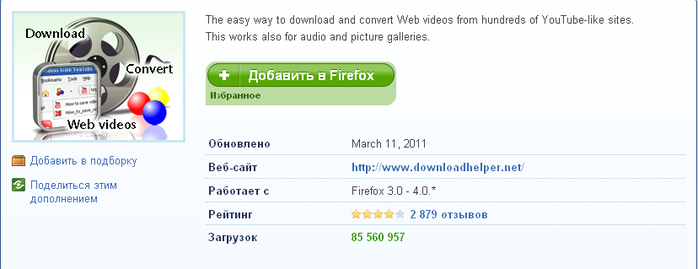
Нажимаем "добавить в Firefox" дополнение установится и попросит перезапуска браузера. Теперь у вас в верху, возле адресной строки появится вот такой значок в виде крутящихся шариков:

Теперь сам процесс скачивания видео, заходите на страничку откуда хотите скачать видео или музыку, нажимаете плей, в это время "шарики" станут активными и видите, возле них маленький, черненький треугольничек. Нажимаете на него, выбираете формат и нажимаете скачать.
Как показано на картинке.
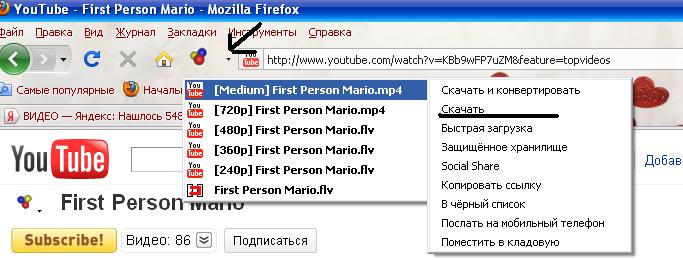
|
Без заголовка |
Это цитата сообщения Егорова_Таня [Прочитать целиком + В свой цитатник или сообщество!]
 сбоев и неполадок домашнего ПК Как пользоваться книгой? Загляните в оглавление этой книги, она разделена на двадцать глав, которые вполне подробно рассказывают обо всех ситуациях, встречающихся каждому пользователю в ежедневной практике. Не стоит читать всю книгу подряд. Несмотря на относительно малый объем, в ней можно найти массу интересной информации, которую попросту нет смысла запоминать. Пусть книга лежит в ящике стола — она вам поможет при решении конкретных проблем или, например, если захотите "предохраниться" и заранее изучить интересующий вас вопрос. По ходу изложения материала акцент делается на поиск проблемы в программах, а не в аппаратном обеспечении, что не исключает необходимости периодической диагностики всего оборудования. Это позволит полностью исключить возможность проведения лишней работы, а также избежать потери ценной информации. Предисловие Введение:
Почему компьютер дает сбои? Можно ли избежать сбоев в работе ПК? Классификация сбоев и неполадок Типичные ошибки и заблуждения пользователя Глава 1. Что делать, если компьютер плохо работает?
Средства предупреждения сбоев и неполадок Спасение важных данных и настроек Правила гарантийного обслуживания |
|
Без заголовка |
Это цитата сообщения Rost [Прочитать целиком + В свой цитатник или сообщество!]
И расскажите про это вашим постоянным читателям. Вдруг кто-то ещё не знает?
LI 5.09.15
|
Без заголовка |
Это цитата сообщения almiria_kh [Прочитать целиком + В свой цитатник или сообщество!]
|
|
Без заголовка |
Это цитата сообщения Дом_советов [Прочитать целиком + В свой цитатник или сообщество!]
Очередное дополнение к популярному Учебнику ЛиРу. Море чудесных генераторов, которые разыскал в интернете. У них 3 главных достоинства: 1) проверено на себе - работают, 2) они бесплатные 3) получается быстро и качественно, для "совсем чайников")). При желании можно этот пост занести себе в эпиграф, вставив туда этот код:
Получится вот такая кнопка в вашем блоге: Я еще добавлю сюда много интересного. В частности, меня просили написать, как делается "движущаяся вода", как вставить в сообщение музыку и как смотреть видео в улучшенном качестве...


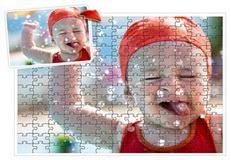

 Мозаика (паззл)
Мозаика (паззл)Фото на кубике Рубика
Фото в музее
Девушка смотрит на фото в уличном стенде
Фото на яйце
Эффект «кривого зеркала»
 Цветовые эффекты
Цветовые эффектыЭффект «папарацци» (фото в объективе)
Эффект пленочного аппарта (затемнение по краям)
Эффект рекурсив (многокадровость)
Картинка в шаре
Рефлекция (отражение)
Рождественский орнамент
 Надпись цветами
Надпись цветамиНадпись в рекламе, торте
Надпись на асфальте
Подписать фото, картинку
Слова на коробке
Текст в вашу картинку
Надпись на футболке
Цветочные открытки
Символы (сердечки,цветы,животные) в разных стилях





|
Без заголовка |
Это цитата сообщения BraveDefender [Прочитать целиком + В свой цитатник или сообщество!]

Скачать PhotoZoom Pro 3.0.6 (8.18 МБ)
BenVista Photo Zoom Pro – отличная программа, которая позволяет увеличивать изображение практически без потери качества исходника. Зачастую увеличение фотографий становится проблемой. Даже при использовании известного профессионального высококлассного программного обеспечения, на фотографии проявляются пиксели, или же снимки становятся нечеткими. Такие явления также случаются, когда вы пользуетесь цифровым зумом фотокамеры.
|
Цитата сообщения золотой_лист
Без заголовка |
Цитата |
|
Комментарии (0) |
Без заголовка |
Это цитата сообщения La_anarquia [Прочитать целиком + В свой цитатник или сообщество!]
В интернет существуют сервисы, которые позволяют сделать быстрый и качественный фотомонтаж. Все что для этого нужно - это подобрать фотографию и выбрать шаблон. Для этого вам не нужно обладать дизайнерскими способностями, или знать какие-то специальные программы.
Ниже приведены сайты, предосталяющие подобные сервисы:
Photofunia.ru – Позволяет встроить фотографию в один из множества шаблонов.
Vramke.com- позволяет вставить фотографию в рамочку, модный журнал, написать текст, вставить диснеевского персонажа.
Fanstudio.ru - Упрощеный фотошоп , бесплатный онлайн редактор фотографий.
Faceinhole.com - сервис, где собрано много фотографий-шаблонов для подстановки лиц. Все фотографии для удобства разделены по разделам.
Dumpr.net - сервис по функционалу очень похож на photofania, много разных эффектов, но не все доступны простому пользователю. Эффекты поделены по разделам.
Hero-in.com – сервис где можно создать фотоэффект паспорта (причем, как советского так и российского), так же можно попасть на обложку модного журнала (Glamour, Cosmopolitan, Афиша, Man Health, Esquire, Птюч), а также на долларовую купюру.
Loonapix.com – различные фотоэффекты, можно выбрать красивую рамочку для фотографии или “обрезать” фотографию в виде сердечка, цветочка, звездочки и т.д.
Glitterfy.com – сервис позволяет наложить различные анимированные эффекты на фотографию, создать из нескольких фотографий слайд-шоу, создать анимированный красивый текст.
Magmypic.com – можно создать стильную обложку для журнала.
Caption.it - множество эффектов с фото.
Imagechef.com - большой каталог разных эффектов, начиная от простых, заканчивая сложными анимированными.
|
Без заголовка |
Это цитата сообщения La_anarquia [Прочитать целиком + В свой цитатник или сообщество!]
Костюмы для фотомонтажа и др.:
- nowostey.net - костюмы для фотомонтажа;
- shituf.ru - костюмы для фотомонтажа;
- webmegapolis.com - костюмы для "Фото на документы". Мужские костюмы;
- fotoramochka.ru - фоторамки, костюмы, виньетки, клипарты и др.;
- freebooks.com.ua - футажи, клипарты, этикетки, костюмы и др.;
Разные фоторамки и др.:
- kostum.net.ru - бесплатные фоторамки (остальное платно);
- freebooks.com.ua - фоторамки;
- xz.org.ua - 200 фоторамок;
- soft-baza.info - фоторамки "Знаки зодиака";
- oformim.siteedit.ru - фоторамки, календари, кисти и др..
Обложки на DVD/CD и др.:
- photoframe.110mb.com - фоторамки, футажи, обложки на DVD/CD;
- photoframe.110mb.com - футажи, фоторамки, обложки на DVD/CD;
Детские фоторамки:
- futajist.com - детские фоторамки;
- forum.svadba.kharkov.ua - детские рамки (форум).
Новогодние и свадебные фоторамки:
- photoramochka.ru - фоторамки: детские, свадебные, новогодние и др., костюмы, виньетки, костюмы;
- saechka.ru - фоторамки: детские, свадебные, новогодние и др.;
- allday.ru - новогодние фоторамки;
- softall.com.ua - свадебные фоторамки;
- ruszona.ru свадебные фоторамки;
- artgide.com - фоторамки для разных событий.
Шаблоны календарей:
- photo2008.org.ua - шаблоны календарей.
Этикетки на бутылки:
- xz.org.ua - этикетки для шампанского;
- uploder.ws - этикетки для шампанского;
- catzone.ws - этикетки для свадебного шампанского;
- photo2008.org.ua - этикетки на бутылку;
- gig.at.ua - водочные этикетки;
- gdegde.kz - этикетки для водки и коньяка;
- bezpaleva.ru - этикетки для спиртных напитвов.
Программа для оформления фотографий:
- mobirobi.info - программа для оформления фото стильными рамками;
- artisticsoftware.com - программа "Рамки для фотографий" (детская и цветочная коллекция, лиственные узоры).
|
Без заголовка |
Это цитата сообщения Жагуара [Прочитать целиком + В свой цитатник или сообщество!]
Убираем его в 3 шага:
Есть достаточно много способов, чтобы убрать лишний объект с фотографии - это и действия в фотошопе, и программа inpaint, но установка этих программ, активация и совершение действий требуют времени, которого порой очень не хватает.
Я Вам хочу порекомендовать абсолютно бесплатный сайт, аналог программы inpaint, позволяющий в режиме онлайн избавиться от ненужного объекта на фото всего за 3 шага.
Итак, начнем:
Шаг 1: Выбираем на компьютере нужное фото и загружаем его на сайт с помощью кнопочки Load image
Шаг 2: Выбираем необходимый размер кисти для закрашивания ненужного объекта. При необходимости увеличиваем или уменьшаем загруженное изображение с помощью значка Лупа. После закрашивания объекта нажимаем кнопку Inpaint и ждем.
После обработки фотографии вылезет окошко с вопросом - А не хотите ли Вы приобрести программу Inpaint, чтобы удалять объекты с фото без подключения к интернету. Смело жмите No.
Шаг 3: Сохраняем полученный результат с помощью кнопки с изображением дискеты.
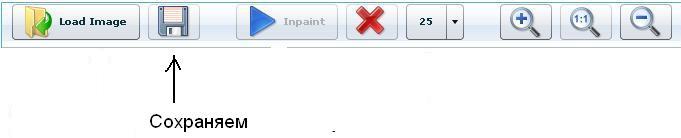
Вот и все. 3 простых шаги и ненужный объект с фотографии будет убран. Ниже я покажу пару примеров с результатами действий этого сервиса
|
Без заголовка |
Это цитата сообщения ЗюНа [Прочитать целиком + В свой цитатник или сообщество!]
|
alt + 1 = ☺ alt + 2 = ☻
alt + 3 = ♥ alt + 4 = ♦ alt + 5 = ♣ alt + 6 = ♠ alt + 7 = • alt + 8 = ◘ alt + 9 = ○ alt + 10 = ◙ alt + 11 = ♂ alt + 12 = ♀ alt + 13 = ♪ alt + 14 = ♫ alt + 15 = ☼ alt + 16 = ► alt + 17 = ◄ alt + 18 = ↕ alt + 19 = ‼ alt + 20 = ¶ alt + 21 = § alt + 22 = ▬ alt + 23 = ↨ alt + 24 = ↑ alt + 25 = ↓ alt + 26 = → alt + 27 = ← alt + 28 = ∟ alt + 29 = ↔ alt + 30 = ▲ alt + 31 = ▼ alt + 177 = ▒ alt + 987 = █ |

|
Нужные ссылки |
Это цитата сообщения phthisiatr [Прочитать целиком + В свой цитатник или сообщество!]
Метки: ссылки |
Без заголовка |
Это цитата сообщения Шрек_Лесной [Прочитать целиком + В свой цитатник или сообщество!]
Как сохранить весь свой блог на компьютер. На случай непредвиденных ситуаций.
предлагали много версий, но вот что я нашла сама спустя некоторое время:
И так:
Программа:
HTTrack Website Copier 3.43-7 Нажмите на название программы, там её описание и ссылка для скачивания.
Эту программу я нашла случайно, но с её помощью скачала весь блог. Что теперь делать? По порядку!
1. Скачать программу (она в архиве) и извлечь все папки с архива к себе в комп. (Касперсикй пропустил и вирусов вроде не нашел).
2. Заходим в папку с программой и запускаем фаил:

(На картинке он выделен жирным.
3. Дальше возникает проблема с выбором языка, но она решаема. При запуске выскакивает табличка:

Выбираем как показано на картинке: Русский язык (Russian) и нажимаем ОК
4. Нажимаем ДАЛЕЕ
5. Следующее окно заполняем как показано на картинке:

6. Нажимаем ДАЛЕЕ
7. В следующем окне нажимаем "ДОБАВИТЬ Url"
Появиться новое окно в котором надо ввести (приведу пример с моим блогом)
адрес вашего блога: http://blogs.mail.ru/mail/zhanna230780/
Логин (это почтовый ящик): Zhanna230780@mail.ru
Пароль: ************

В самом углу есть кнопка: Jage_windo (Сильно подозреваю, что название кнопки просто не пометилось).
Так вот берете и жмете на эту кнопку. У вас появляется окно:

8. Нажимаем ДАЛЕЕ
9. В новом окне выбираем то соединение, через которые вы выходите в инет.

Нажимаем кнопку ГОТОВО и ждем пока блог копируется вам на комп!

Примерно такой рисунок будет висеть весь процесс скачивания. При возникновении вопросов пишите сюда или мне в блог.
Взято из блога LandiSH http://my.mail.ru/community/dekor_glia_baseg/7EF3FF4281D6128F.html
|
Без заголовка |
Это цитата сообщения ЯблочкоНаливное [Прочитать целиком + В свой цитатник или сообщество!]


------------------------------------------------------------------
О PAINT есть очень подробно - http://www.liveinternet.ru/users/3092960/post113030796/ - это написано у меня в теге - "уроки"
------------------------------------------------------------------
Перенесла сюда
Еще маленький совет по этой теме...
Воскресенье, 01 Ноября 2009 г. 09:56ссылка автор - ley_ley
Если у Вас открыто несколько окон, а Вам нужно сделать фотографию только активного окна (без всех остальных, неактивных) - тогда нажмите на сочетание клавиш ALT - PrtSc. Таким образом в буфер загрузится изображение только активного окна, его таким же образом можно вставить в любую программу (Paint, Word, Excell). Программа Paint вызывается таким образом:
Пуск - Выполнить... - (далее набираете по английски) mspaint, далее жмете кнопку ОК.
Всем удачи!
|
| Страницы: | [1] |









 Получилось ?
Получилось ?